Comme vous le savez peut-être, Firefox 57 est livré avec une nouvelle interface utilisateur, appelée «Photon». Il est conçu pour offrir une sensation plus moderne et élégante, cohérente sur plusieurs plates-formes. Il a remplacé l'ancienne interface utilisateur 'Australis' et propose de nouveaux menus, un nouveau volet de personnalisation et des onglets sans coins arrondis. Il existe un certain nombre d'animations sophistiquées activées par défaut dans l'interface utilisateur de Proton. Vous voudrez peut-être les désactiver pour accélérer le navigateur.
Publicité

Firefox 57 est un énorme pas en avant pour Mozilla. Le navigateur est livré avec une nouvelle interface utilisateur, baptisée «Photon», et dispose d'un nouveau moteur «Quantum». C'était une décision difficile pour les développeurs, car avec cette version, le navigateur abandonne complètement la prise en charge des modules complémentaires basés sur XUL! Tous les modules complémentaires classiques sont obsolètes et incompatibles, et seuls quelques-uns sont passés à la nouvelle API WebExtensions. Certains des modules complémentaires hérités ont des remplacements ou des alternatives modernes. Malheureusement, il existe de nombreux add-ons utiles qui n'ont pas d'analogues modernes.
Le moteur Quantum est entièrement dédié au rendu et au traitement de pages parallèles. Il est construit avec une architecture multi-processus pour le traitement CSS et HTML, ce qui le rend plus fiable et plus rapide.
Si vous n'aimez pas les nouvelles animations de l'interface utilisateur Proton ou si vous souhaitez accélérer l'interface utilisateur du navigateur, vous pouvez les désactiver rapidement.
Pour désactiver les animations d'interface utilisateur dans Firefox 57 Quantum , procédez comme suit.
- Ouvrez un nouvel onglet et saisissez le texte suivant dans la barre d'adresse:
about: config
Confirmez que vous serez prudent si un message d'avertissement apparaît pour vous.
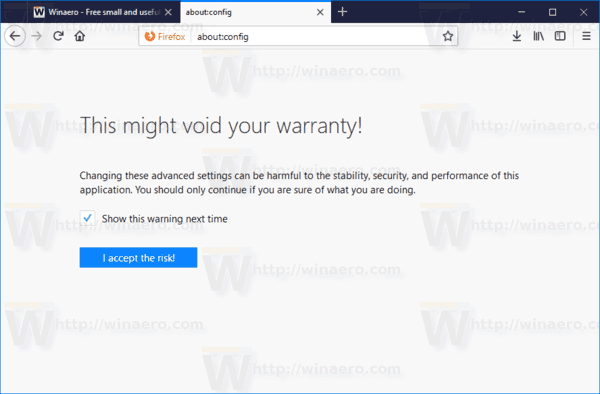
- Saisissez le texte suivant dans la zone de recherche:
toolkit.cosmeticAnimations.enabled
Voir la capture d'écran suivante:
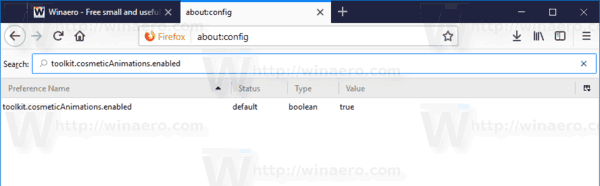
- Vous verrez le paramètretoolkit.cosmeticAnimations.enabled. Double-cliquez dessus pour le définir sur false.
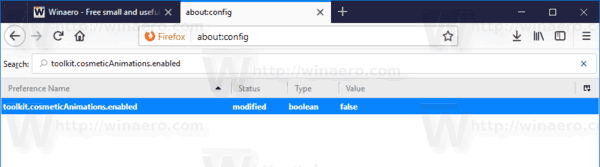
Si un jour vous changez d'avis, ouvrez à nouveau la page about: config, recherchez le paramètre toolkit.cosmeticAnimations.enabled et définissez-le sur true. Cela restaurera les animations.
C'est ça.

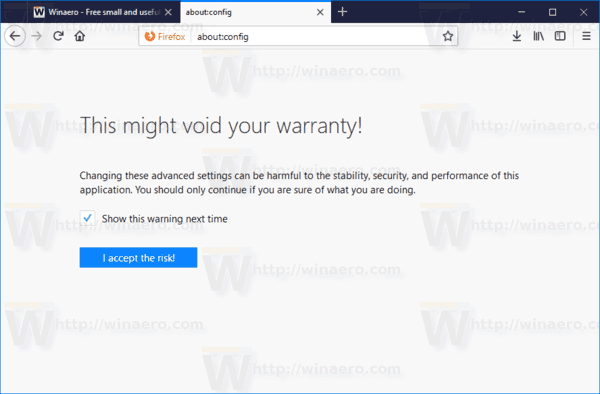
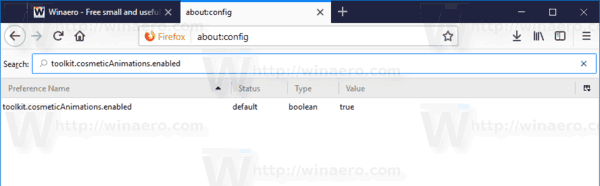
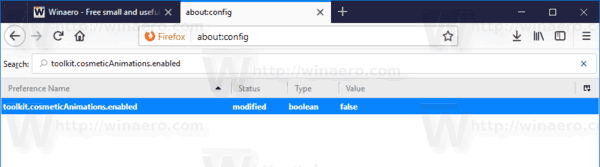


![Comment voir les numéros bloqués sur Android étape par étape [Tous clarifiés]](https://www.macspots.com/img/blogs/79/how-see-blocked-numbers-android-step-step.jpg)





